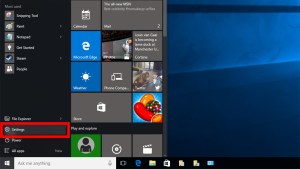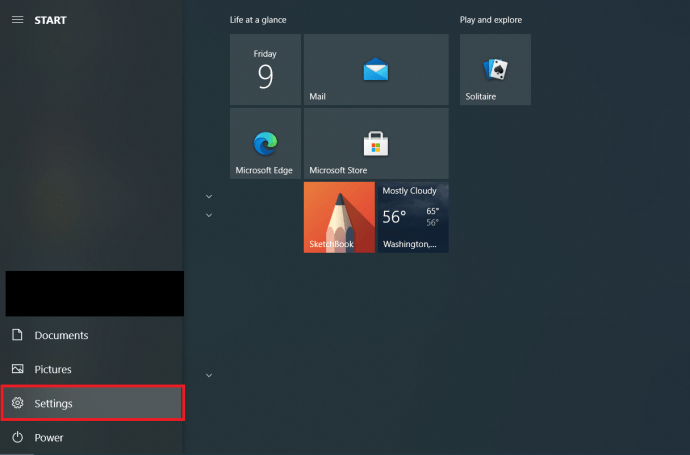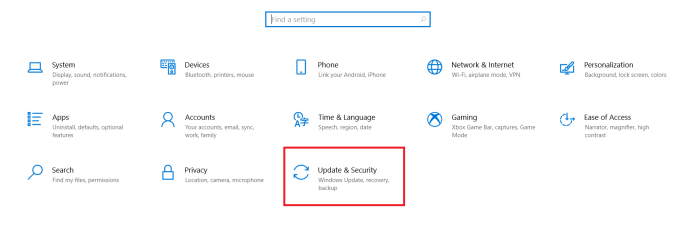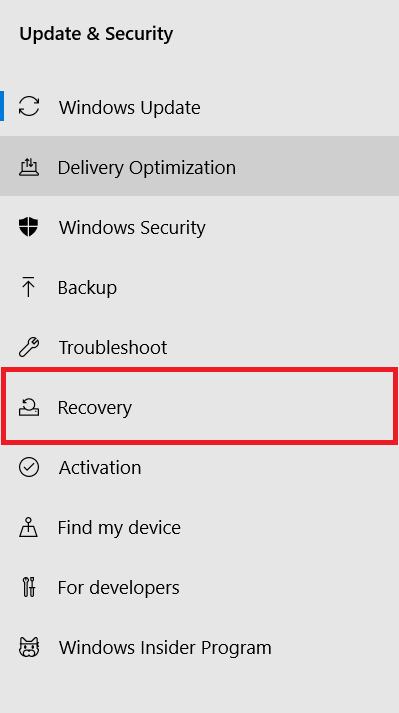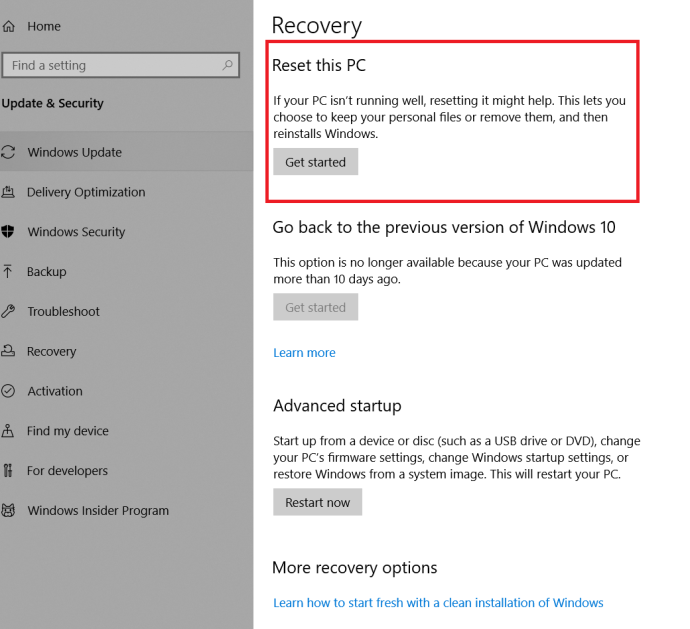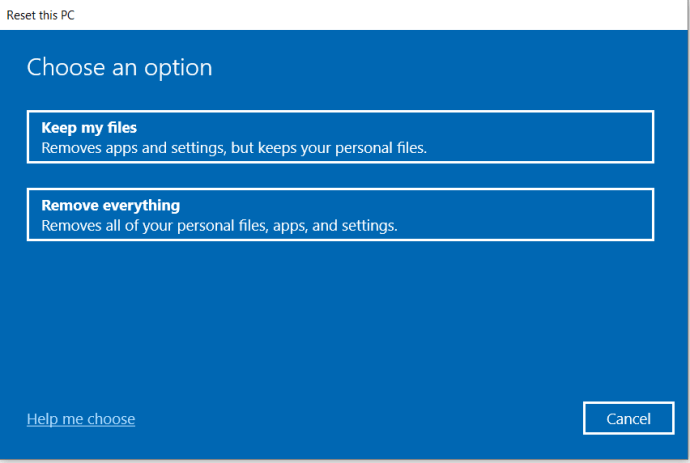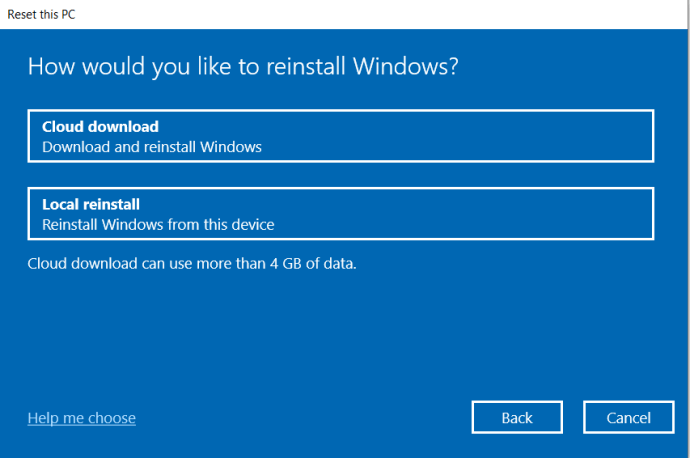Bild 1 von 7

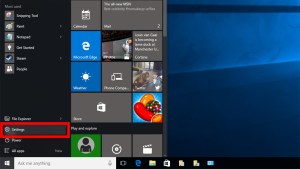
Es empfiehlt sich, Ihren Computer beim Verkauf oder der Entsorgung auf die Werkseinstellungen zurückzusetzen, unabhängig davon, ob es sich um einen Mac- oder Windows-PC handelt. Es spielt keine Rolle, ob Sie es täglich für wichtige Arbeiten oder nur für die gelegentliche Bildbetrachtung verwenden. Auf Ihrem Gerät befinden sich zwangsläufig alle möglichen persönlichen und sensiblen Informationen.
Eine der besten Möglichkeiten, die Festplatte zu bereinigen, besteht darin, Ihren Windows-PC zurückzusetzen, und wenn Sie Windows 10 ausführen, ist dies relativ einfach. Stellen Sie sicher, dass Sie Ihre wichtigen Dokumente, Videos, Spielstände, Bilder und andere wichtige Daten sichern.
Wenn Sie Ihren Laptop oder PC auf die Werkseinstellungen zurücksetzen und auf die ursprünglichen Standardeinstellungen zurücksetzen müssen, führt Sie dieser Artikel durch den Zurücksetzungsprozess und er funktioniert auf jedem Windows 10-Laptop, PC oder Tablet.
Hier sind einige „Fragen und Antworten“-Leckerbissen, die Sie wissen sollten, bevor Sie Ihr Windows 10-Betriebssystem zurücksetzen. Sie können auf Wunsch auch direkt zum Reset-Vorgang springen, dies geschieht jedoch auf eigene Gefahr.
Was ist der Unterschied zwischen einem Windows 10-Reset und einem Neustart?
Ein Windows 10 Reset wurde entwickelt, um das Windows-Betriebssystem in seinem ursprünglichen OEM-Zustand neu zu installieren, als Sie es gekauft haben. Daher werden alle VORINSTALLIERTEN Anwendungen und Lizenzen von Drittanbietern, die mit dem Gerät geliefert wurden, neu installiert. Ein Neustart von Windows 10 ähnelt einem Zurücksetzen, außer dass er OEM- und vorinstallierte Software und Lizenzen von Drittanbietern NICHT beibehält – er installiert Windows 10 von Grund auf neu.
Hinweis: Windows Version 2004 (kein Jahr) und höher hat die Option „Neustart“ in die Option „Meinen PC zurücksetzen“ zusammengeführt.
Ist es empfehlenswert, Windows 10 zurückzusetzen?
Ja, es ist eine gute Idee, Windows 10 zurückzusetzen, wenn möglich, vorzugsweise alle sechs Monate, wenn möglich. Die meisten Benutzer greifen nur dann zu einem Windows-Reset, wenn sie Probleme mit ihrem PC haben. Im Laufe der Zeit werden jedoch Tonnen von Daten gespeichert, einige mit Ihrem Eingreifen, die meisten jedoch ohne.

Zu den am häufigsten gesammelten Daten gehören Ihre Betriebssystemaktivitäten und Ihre persönlichen Daten. Aktionen wie Browserverlauf, Social Likes, Social Shares, Nachrichtenansichten, Suchverlauf, angesehene Videos, automatisches Speichern von Dokumenten, temporäre Sicherungsdateien, PDF-Ansichtsverlauf und mehr werden auf dem System gespeichert und für bestimmte Zwecke verwendet.
Daten können sich ziemlich schnell ansammeln und weiter rotieren und Ihr System verlangsamen, je mehr Sie Ihren PC verwenden. Wenn sie unbeaufsichtigt bleiben, können die Daten von Malware, Spyware und anderen Mitteln abgerufen werden. Das Zurücksetzen Ihres PCs (wie Sie es vielleicht mit Ihrem Android-Smartphone tun) sorgen für eine optimale Leistung und Stabilität auf einer kontinuierlichen Basis.
Speichert ein Windows 10-Reset Dokumente, Musik, Bilder und Kontakte?
Ja, Windows 10 behält persönliche Ordner wie Eigene Dateien, Eigene Videos und Eigene Kontakte bei, wenn ein Windows 10 Reset durchgeführt wird. Sie MÜSSEN jedoch angeben, dass Sie Ihre persönlichen Daten speichern möchten, wenn Sie dazu aufgefordert werden. Andernfalls wird beim Zurücksetzen alles außer OEM/vorinstallierter Software gelöscht und von vorne begonnen.
Behält das Zurücksetzen von Windows 10 Spieldaten bei?
Normalerweise werden bei einem Zurücksetzen von Windows 10 KEINE Spieldaten oder Spiele gespeichert. Der Prozess soll ein sauberes Windows-Betriebssystem bereitstellen, bietet jedoch die Möglichkeit, einige Ihrer Daten wie Dokumente, Bilder usw. zu speichern. Unabhängig installierte oder von Drittanbietern installierte Spiele werden nicht gesichert.
Wenn Sie Spiele aus dem Microsoft Store haben, werden die Speicherdaten möglicherweise bei der Neuinstallation abgerufen, dies hängt jedoch von der Funktionalität und den Optionen des Spiels ab. Microsoft kümmert sich nicht persönlich um Spielstände im Microsoft Store.
Es ist immer am besten, alle wertvollen Spieldaten zu sichern, bevor Sie Ihren PC zurücksetzen, und dies erfordert Forschung und einzigartige Methoden, die auf den Spielständen und Einstellungen basieren, die Sie aufbewahren müssen.
Speichert ein Windows 10-Reset benutzerdefinierte Treiber?
Nein, ein Zurücksetzen von Windows 10 behält keine Treiber bei. Das Betriebssystem installiert die Standardtreiber oder diejenigen, die Microsoft in seiner Datenbank hat, neu, sodass Sie die Treiber von Drittanbietern oder benutzerdefinierten Treibern selbst neu installieren müssen.
Erfordert das Zurücksetzen meines PCs in Windows 10 erneut Updates?
Ja, ein Zurücksetzen von Windows 10 behält keine Updates bei, daher müssen Sie sie neu installieren. Das neueste Featured Update enthält jedoch alle vorherigen Updates, damit es nicht so schlimm wird.
Jetzt, da die wichtigsten FAQs aus dem Weg geräumt sind, sind hier die Informationen, auf die Sie gewartet haben!
Verwenden der Option zum Zurücksetzen Ihres PCs in Windows 10
Beachten Sie, dass die Reset-Option möglicherweise die ursprüngliche OEM-Lizenz verwendet, wenn Sie Ihre Version von Windows 10 aktualisiert haben, z. B. von Home auf Pro. Wenn dieses Szenario auf Sie zutrifft, versuchen Sie, die Lizenz im Menü Einstellungen zu wechseln.
Wenn dieser Vorgang nicht funktioniert (wahrscheinlich nicht), müssen Sie eine Neuinstallation/ein Upgrade mit der neueren Lizenz und Software durchführen. Hier sind die Schritte zum Zurücksetzen Ihres Windows 10-Geräts.
- Beginnen Sie mit einem Klick auf das Einstellungssymbol in dem Startmenü.
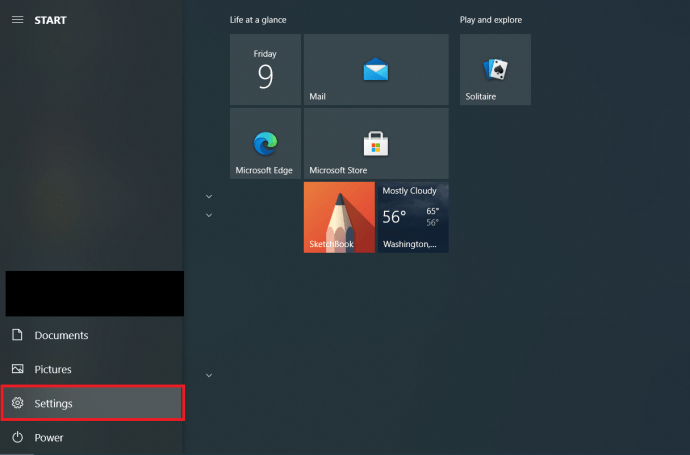
- Wählen Sie dann Update & Sicherheit. Geben Sie alternativ „Zurücksetzen“ ohne Anführungszeichen in die Cortana-Suchfeld.
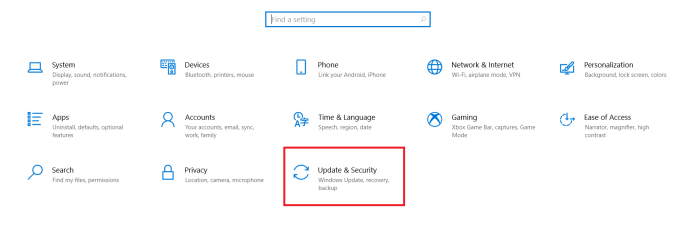
- Von dem Update & Sicherheit Menü, wählen Erholung auf der linken Seite des Bildschirms.
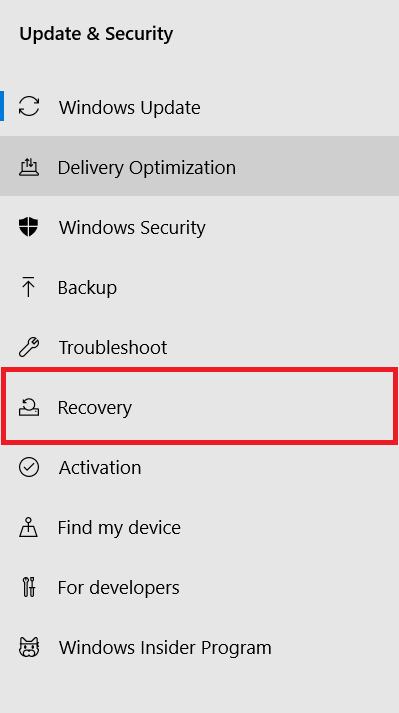
- Diese Option öffnet eine neue Seite mit zusätzlichen Optionen: Diesen PC zurücksetzen, Zurück zur vorherigen Version von Windows 10, und Fortgeschrittenes Start-up. Um Ihren PC wiederherzustellen, sollten Sie die erste Option auswählen.
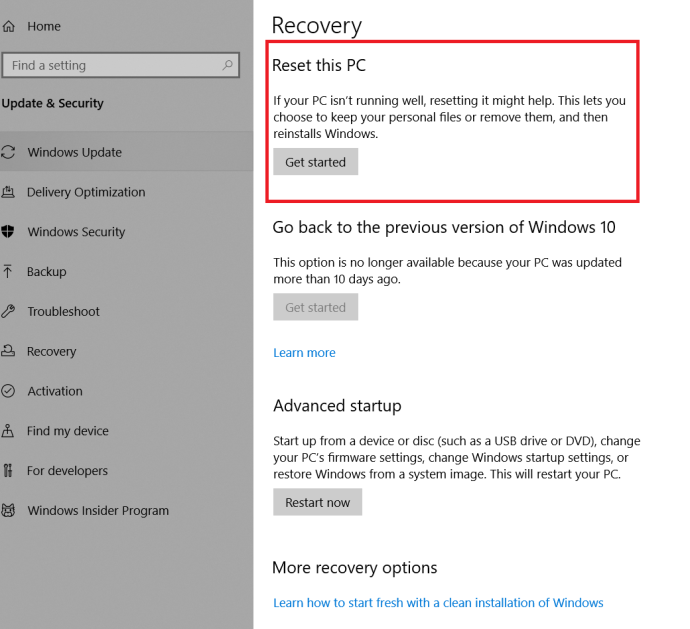
- Jetzt haben Sie zwei Möglichkeiten: (1) Behalte meine Dateien, (2) Alles entfernen. Die erste Wahl behält Ihre persönlichen Dateien und ist geeignet, um Einstellungen allgemein zu aktualisieren und installierte Apps zu entfernen. Die zweite Wahl wird auch alles.
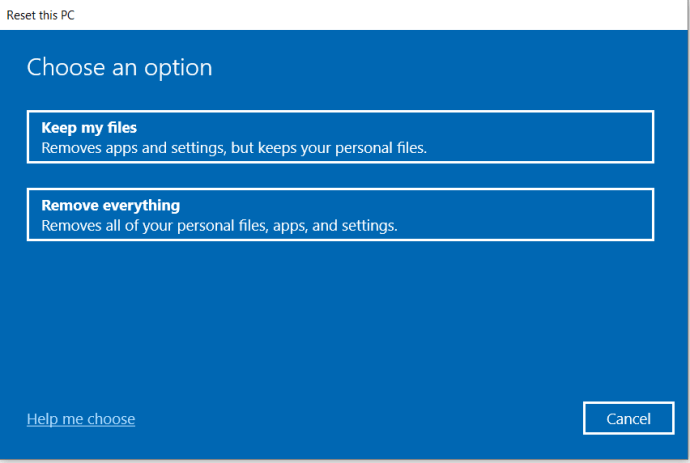
- Wenn Sie sich entscheiden, die Behalte meine Dateien Option wird Ihnen eine Liste von Apps angezeigt, die gelöscht werden, und dann aufgefordert, das Zurücksetzen zu bestätigen. Wenn Sie alles entfernen möchten, fahren Sie mit dem nächsten Schritt fort.
- Wenn Sie auswählen Alles entfernen, die andere Option beinhaltet weitere Fragen. Sie werden aufgefordert, das Löschen persönlicher Daten zu bestätigen und ob Sie alle Daten auf dem Betriebssystemlaufwerk oder allen Laufwerken löschen möchten.
- Für Windows mit Update vom Mai 2020 oder höher, haben Sie zwei Möglichkeiten, Windows 10 neu zu installieren: (1) Cloud-Download, (2) Lokale Neuinstallation. Die Cloud-Option installiert Windows 10 mit der neuesten Version neu. Die lokale Option verwendet vorhandene Installationsdaten von Ihrem Gerät.
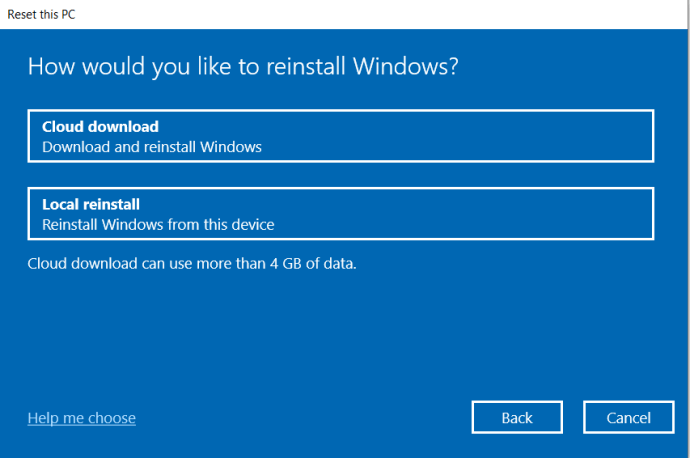
- Schließlich erhalten Sie eine Aufschlüsselung dessen, was mit Ihrem Laptop passiert, wenn Sie ihn auf die Werkseinstellungen zurücksetzen. Wenn Sie damit zufrieden sind, klicken Sie auf Wiederherstellen und der Prozess wird beginnen.
Nachdem das Zurücksetzen abgeschlossen ist, sehen Sie eine oder mehrere HTML-Dateien auf Ihrem Desktop, die alle gelöschten Anwendungen auflisten, damit Sie entscheiden können, was Sie von Grund auf neu installieren möchten.
Außerdem speichert Windows 10 alle alten Daten im Windows.alt Ordner, sodass Sie immer diese Option zum Extrahieren haben. Denken Sie daran, dass die meisten Anwendungen keine Lizenzinformationen im Windows Explorer haben, aber Sie können trotzdem nach wertvollen Daten suchen.
Abhängig von Ihrer Auswahl und der Geschwindigkeit Ihres Systems dauert das Zurücksetzen bis zu einer Stunde. Sie wissen, dass der Vorgang abgeschlossen ist, wenn Sie zur Lizenzvereinbarung aufgefordert werden.
Wenn Sie noch nicht zum Zurücksetzen bereit sind, dies jedoch in Zukunft tun werden, können Sie Windows 10 so einstellen, dass Ihre Dateien gesichert und automatisch aktualisiert werden, bis Sie Ihren Laptop auf die Werkseinstellungen zurücksetzen möchten. Die Backup-Option gilt jedoch nicht für Lizenzen und Programme; es handelt sich um persönlich gespeicherte Daten. Einige Sicherungsprogramme von Drittanbietern bieten eine unabhängige Dateiauswahl, mit der Sie installierte Programme (und in einigen Fällen auch Lizenzen) wiederherstellen können.
Zurücksetzen von Windows 10
Wie Sie jetzt gesehen haben, gibt es nicht viel zum Zurücksetzen von Windows 10. Stellen Sie einfach sicher, dass Ihre wichtigen Dateien an einem sicheren Ort gesichert sind, bevor Sie den Vorgang starten. Selbst wenn Sie sich dafür entscheiden, Ihre Dateien zu behalten und das Betriebssystem einfach neu zu installieren, ist es besser, auf Nummer sicher zu gehen.
Sind beim Zurücksetzen von Windows 10 Probleme aufgetreten? Teile deine Gedanken und Erfahrungen in den Kommentaren.